Colaborar com colegas usando o novo editor SQL
Prévia
Este recurso está em visualização pública.
O editor integrado SQL na UI Databricks foi redesenhado para aprimorar a colaboração e introduzir novos recursos para aumentar a velocidade de desenvolvimento do SQL. Grande parte da funcionalidade básica de consulta e visualização permanece a mesma do editor SQL clássico.
Este artigo explica como acessar o novo editor SQL, gerenciar consultas e permissões e usar o novo recurso disponível na interface do usuário. Para saber mais sobre a funcionalidade básica, como criação de consultas, pesquisa de dados disponíveis e criação de visualizações, consulte Escrever consultas e explorar dados no editor SQL.
Acesse o novo editor SQL
Se o novo editor de consultas estiver ativado para o site workspace, um botão de alternância do editor New SQL será exibido à direita dos seletores suspensos de catálogo e esquema. Em telas estreitas, o senhor pode encontrar o botão de alternância do editor New SQL clicando no menu kebab  à direita dos seletores de catálogo e esquema.
à direita dos seletores de catálogo e esquema.
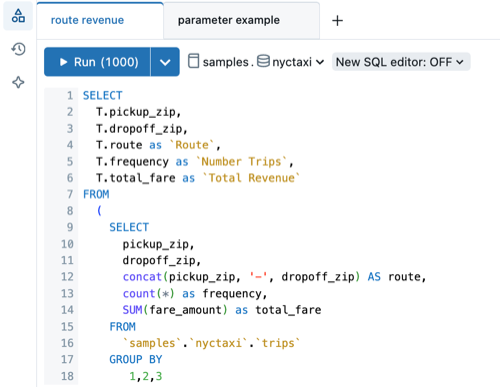
Você pode ativar o novo editor para qualquer consulta que você possua. Para fazer isso, use os seguintes passos:
Clique em New SQL editor: OFF. Um menu popover do editor New SQL é aberto.
A caixa de seleção Apply to all of my queries (Aplicar a todas as minhas consultas ) está selecionada em default. Mantenha essa configuração para ativar o editor para todas as consultas que você possui.
Para ativar o novo editor somente para a consulta ativa, desmarque a caixa de seleção Aplicar a todas as minhas consultas.
Defina o botão de alternância do editor New SQL como ON.
O novo editor SQL não pode ser usado para todas as consultas. O senhor não pode mudar para o novo editor de SQL para uma consulta se qualquer uma das opções a seguir for verdadeira:
Você não é o proprietário da consulta.
A consulta contém os tipos de parâmetro Lista suspensa baseada em consulta ou Intervalo, que não são suportados. Consulte Trabalhar com parâmetros de consulta.
Quando o senhor ativa o novo editor SQL, sua consulta é reaberta na nova interface do usuário. O conjunto de resultados fica vazio até que o senhor execute a consulta.
Observação
Os resultados da consulta são compartilhados com todos os colaboradores.
Controle de origem: uma consulta
Databricks SQL Os arquivos de consulta (extensão: .dbquery.ipynb) são suportados nas pastasDatabricks Git . É possível usar uma pasta Git para controlar a origem dos arquivos de consulta e compartilhá-los em outro espaço de trabalho com pastas Git que acessam o mesmo repositório Git. Se o senhor optar por sair do novo editor de SQL depois de fazer commit ou clonar uma consulta em uma pasta Git da Databricks, exclua e reclone essa pasta Git para evitar comportamentos inesperados.
Salvar uma consulta
O conteúdo da consulta no novo editor SQL é continuamente salvo automaticamente. O botão Salvar controla se o conteúdo da consulta de rascunho deve ser aplicado ao ativo relacionado, como painéis herdados, fluxo de trabalho ou alerta. Se a consulta for compartilhada com a credencial de execução como proprietário, somente o proprietário da consulta poderá usar o botão Salvar para propagar as alterações. Se a credencial estiver definida para execução como visualizador, qualquer usuário com pelo menos a permissão CAN MANAGE poderá salvar a consulta.
Colaborar com as consultas em tempo real
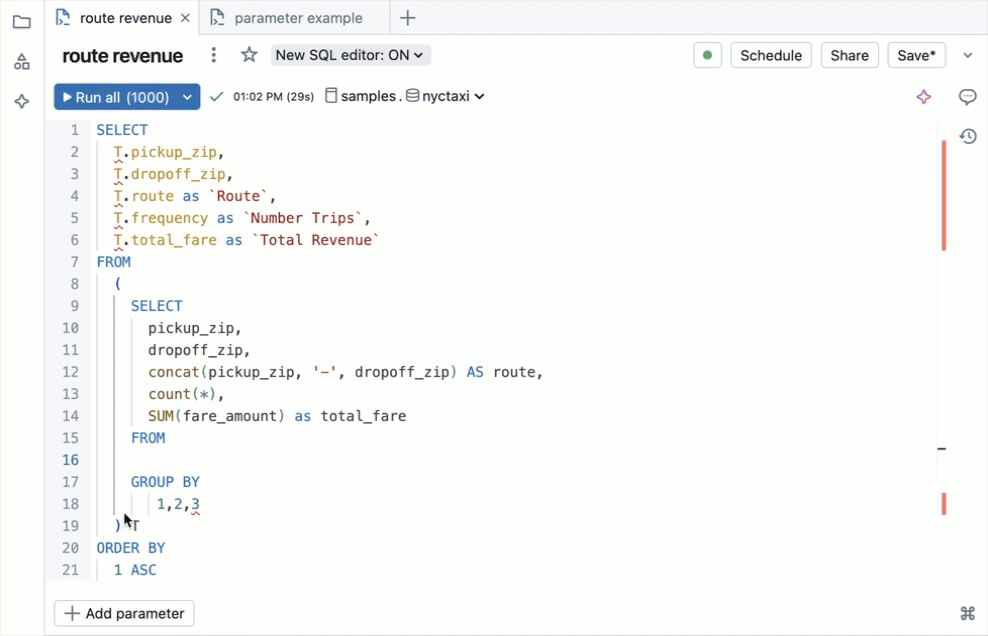
Depois de compartilhar a consulta, o senhor pode ser coautor ou depurar consultas ao vivo por meio da edição colaborativa. Os editores também podem comentar em linhas individuais de código para fazer perguntas ou adicionar sugestões.
Orientação
Esta seção destaca as diferenças do key na interface do usuário e explica como encontrar e usar os recursos disponíveis.
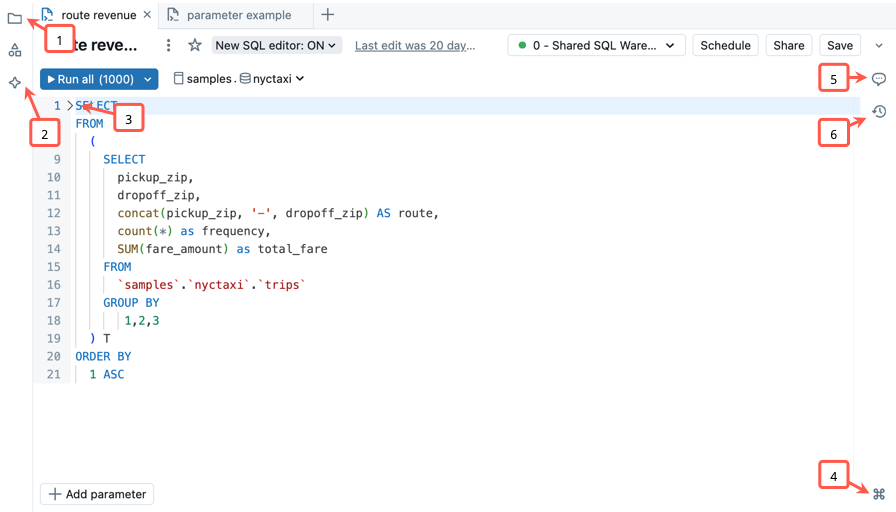
Acessar o sistema de arquivos workspace: O senhor pode acessar e organizar seus objetos workspace diretamente do editor SQL.
Use o Databricks Assistant integrado: converse com o assistente para ajudá-lo a escrever, refinar ou entender as consultas. código de execução gerado pelo assistente a partir do painel lateral.
Recolher seções de código: clique na seta de recolher à esquerda de um bloco de código para ocultar e expandir seletivamente as seções de código. Isso pode facilitar o trabalho com arquivos grandes.
Abra a paleta comando: A paleta comando inclui ações comuns, atalhos de teclado, temas personalizados e links para ajudá-lo a encontrar rapidamente o que precisa. Depois de abri-la, use a barra de pesquisa para procurar ferramentas e atalhos específicos.
Comente sobre o código: adicione comentários ao código para aprimorar a colaboração.
Revisar o histórico da versão: Revisar alterações recentes em sua consulta.
Use atalhos de teclado
O novo editor SQL inclui muitos atalhos de teclado integrados para ajudá-lo a trabalhar rapidamente. A tabela a seguir identifica os atalhos de teclado mais usados.
Função |
Atalho do macOS |
Atalho do Windows |
|---|---|---|
execução de uma consulta |
|
|
execução de uma única declaração destacada |
|
|
Preenchimento automático |
|
|
Aumentar o tamanho da fonte |
|
|
Diminuir o tamanho da fonte |
|
|
Formatar código SQL |
|
|
Exibir todos os atalhos |
|
|
Explore todos os resultados
Você pode comparar a saída de cada declaração com várias declarações de resultados. Ao executar vários comandos SQL a partir de uma única janela de edição, é possível usar a interface do usuário no painel Output (Saída ) próximo à parte inferior da tela para percorrer os diferentes conjuntos de resultados.
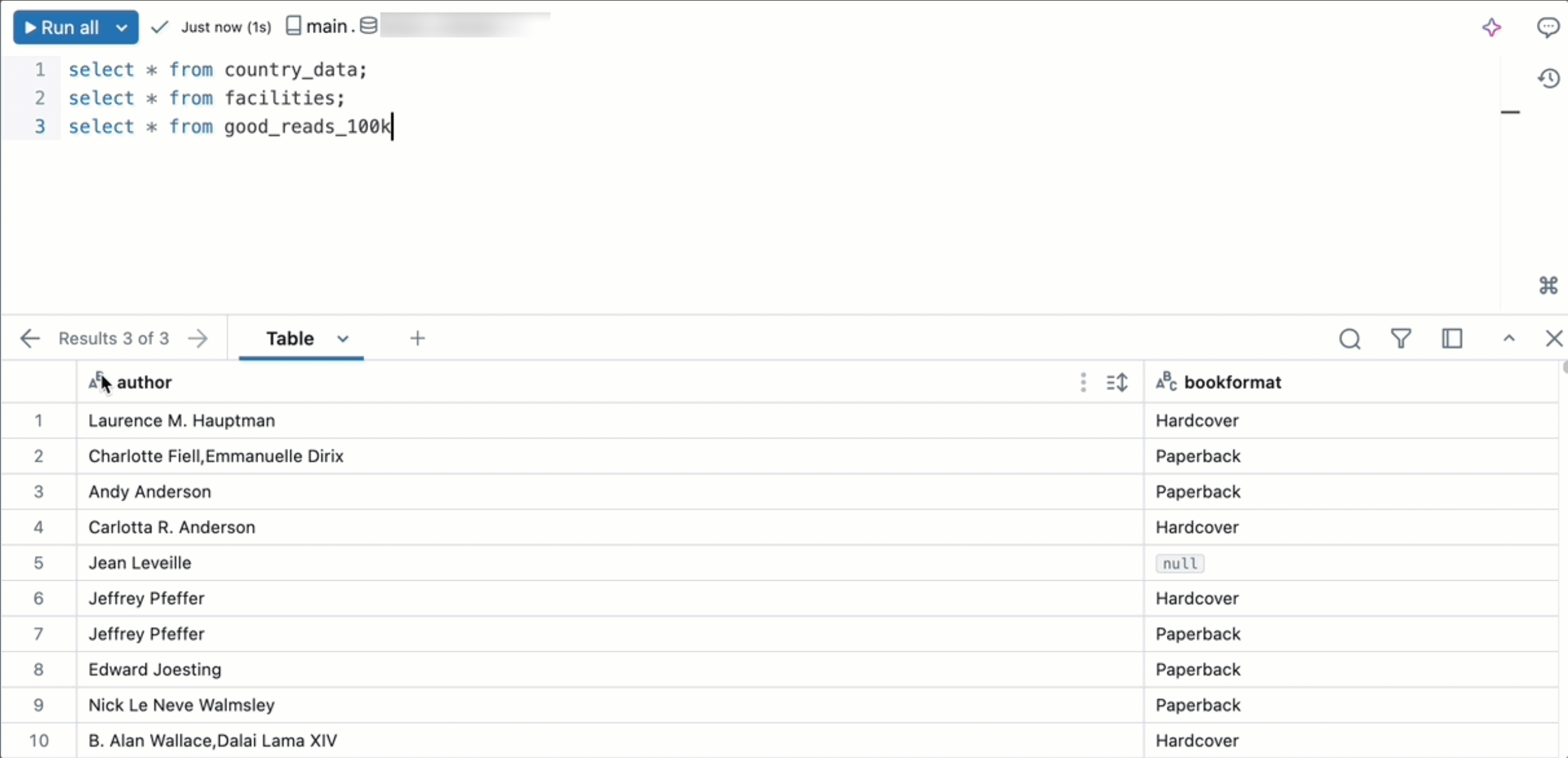
Alterações na sintaxe dos parâmetros
As consultas que usam chaves duplas({{}}) para indicar parâmetros devem ser modificadas para execução no novo editor SQL. O novo editor SQL usa a mesma sintaxe de parâmetros de outras ferramentas Databricks, como AI/BI dashboards, AI/BI genie e Notebook.
Os parâmetros no novo editor SQL são definidos usando a sintaxe de parâmetro nomeado. Parâmetros nomeados são parâmetros em uma consulta que são prefixados com dois pontos, por exemplo, :parameter_name.
Consulte Marcadores de parâmetros nomeados para obter a documentação de referência do SQL. Consulte Exemplos de sintaxe de parâmetro nomeado para ver exemplos de conversão de sintaxe de parâmetro do editor SQL clássico para marcadores de parâmetro nomeado.
Desativar o novo editor SQL
Para desativar o novo editor SQL, use os seguintes passos:
Clique em New SQL editor: ON. Um menu popover do editor New SQL é aberto.
Defina a alternância do New SQL Editor como OFF.
Na caixa de diálogo de confirmação, escolha desativar o novo editor somente para a consulta ativa ou para todas as consultas qualificadas.
A opção Desativar para todas as consultas qualificadas não está selecionada. Mantenha essa configuração se quiser desativar o novo editor somente para a consulta ativa.
Para desativar o novo editor SQL para todas as suas consultas, marque a caixa de seleção Disable for all eligible queries (Desativar para todas as consultas elegíveis).
Os administradores do espaço de trabalho podem desativar a visualização no nível workspace visitando o portal de visualização. Veja gerenciar Databricks Previews.